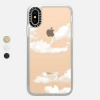Credit imagine: Justin Sullivan/Getty Images News/Getty Images
Sincronizarea iPhone-ului Apple cu un computer Mac necesită pur și simplu un cablu USB și câteva clicuri. Datele de pe iPhone, inclusiv descărcări de fișiere, contacte, calendare, note, melodii, videoclipuri, fotografii și aplicații pot fi transferate pe un Mac în câteva minute.
Conexiune USB
Conectați iPhone-ul și Mac-ul (10.5.7 sau o versiune ulterioară) cu cablul USB care vine cu pachetul iPhone și este folosit pentru încărcare. Mufa largă se conectează la iPhone, în timp ce mufa USB obișnuită se conectează la Mac. Dacă un capăt este conectat la adaptorul de alimentare al încărcătorului, deconectați adaptorul și deconectați capătul mic și conectați-l la Mac. Veți auzi un efect sonor de la iPhone atunci când se face conexiunea.
Videoclipul zilei
Safari sau browserul selectat va afișa programul implicit de deschidere a fișierelor, care poate fi iTunes sau poate un program de editare a fotografiilor. Dacă programul care apare este adecvat (cum ar fi iTunes pentru melodii), atunci continuați. Dacă nu, închideți programul și găsiți un program adecvat, cum ar fi iPhoto, pe dock. În iTunes faceți clic pe „Fișier” și găsiți fila care vă permite să sincronizați iPhone-ul cu administratorul sau să transferați achizițiile de pe iPhone. Se vor transfera numai fișierele autorizate să fie redate pe alte computere.
Importați fișiere
Importarea fișierelor se poate face și folosind butonul de import al programului, care poate fi găsit făcând clic pe „Fișier”. În funcție de versiunea produsului, iTunes va spune „Adăugați în bibliotecă”, iar iPhoto va spune „Importați în bibliotecă”. Faceți clic pe fila „Importați” sau „Adăugați”, apoi acordați câteva minute fișierelor transfer. Odată ce transferul este finalizat, ceea ce va fi indicat de un efect sonor, puteți reveni și organiza fișierele în foldere adecvate pentru o navigare mai ușoară. Pentru o metodă mai elaborată de copiere de rezervă a fișierelor de pe iPhone pe un Mac, vizitați iphonetomactransfer.com.